Op de pagina Instellingen en opleidingen op de zakelijke site van DUO, vindt u openbare gegevens over instellingen, opleidingen en bekostiging. Voor het hoger onderwijs vervangt deze pagina het raadplegen van het voormalige CROHO. Om die reden is hieronder een aantal veel gebruikte raadpleeghandelingen in stappen uitgewerkt. Mist u een handeling die veel gebruikt wordt? Laat het ons weten via de RIO Helpdesk: rio@duo.nl.
Hebt u hulp nodig bij het zoeken van andere openbare informatie in Instellingen en opleidingen? De algemene instructie Raadplegen Instellingen en Opleidingen, helpt u hiermee verder.
Hoe staan mijn instellings- en opleidingsgegevens geregistreerd?
- Vul in de zoekbalk onder ‘Instellingen en opleidingen’ de:
-instellingsnaam en/of opleidingsnaam in of
-instellingscode en/of opleidingscode in
In het witte kader in het midden van het scherm verschijnt het zoekresultaat. Hebt u de juiste opleiding gevonden?
Klik op de opleiding. Het scherm met de gegevens van uw opleiding verschijn.
Hebt u meerdere zoekresultaten?
Klik in het menu aan de linkerkant op de zoekcategorie ‘Opleidingseenheden’ en kies voor ‘Hoger onderwijs’ of ‘Non formeel'. Hiermee verkleint u het aantal zoekresultaten. - Wilt u uw zoekresultaat verfijnen? Klik op ‘Resultaten verfijnen’ onder de zoekbalk in het witte kader. Aan de rechterkant verschijnt een menu met filteropties. Vink de benodigde filter(s) aan. Uw zoekresultaat past zich hier automatisch op aan.
- Wilt u een filter verwijderen? Klik dan op het kruisje naast het filter (in het blauwe vak) onder de zoekbalk. Uw zoekresultaat wordt weer groter.
Hoe kan ik opleidingsvarianten raadplegen?
Ho-opleidingen hebben soms varianten die ook in RIO zijn opgenomen. Volg onderstaande stappen om opleidingsvarianten te raadplegen:
- Kies ’Opleidingseenheden en ‘Hoger onderwijs’. In het resultatenoverzicht ziet u alle opleidingseenheden in het ho.
- Klik op ‘Resultaten verfijnen’ en kies het filter ‘HO Opleidingsvarianten’. U ziet in het resultatenoverzicht alleen de opleidingsvarianten.
Voorbeeld opleidingsvariantenVoorbeeld opleidingsvarianten
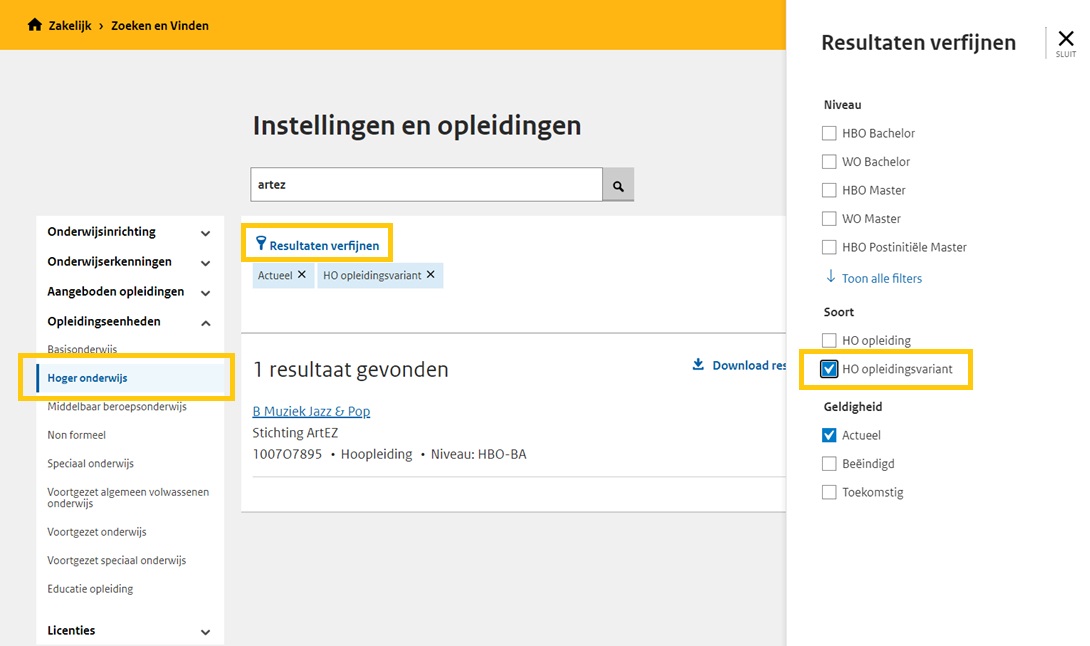
Wilt u per instelling de opleidingsvarianten bekijken?
Vul in het zoekvlak de naam van de instelling in. In het witte kader in het midden van het scherm verschijnt uw zoekresultaat.
Wilt u meer informatie over een specifieke opleidingsvariant?
Klik op de opleidingsvariant. De onderwijsinformatie over de opleidingsvariant verschijnt in beeld. In het eerste informatieblok (onderwijsinrichting) staat achter de kop Opleidingssoort vermeld dat het een ho opleidingsvariant is. In het tweede informatieblok (eveneens onderwijsinrichting) staat vermeld bij welke opleiding de variant hoort.
Detailscherm opleidingsvariantDetailscherm opleidingsvariant
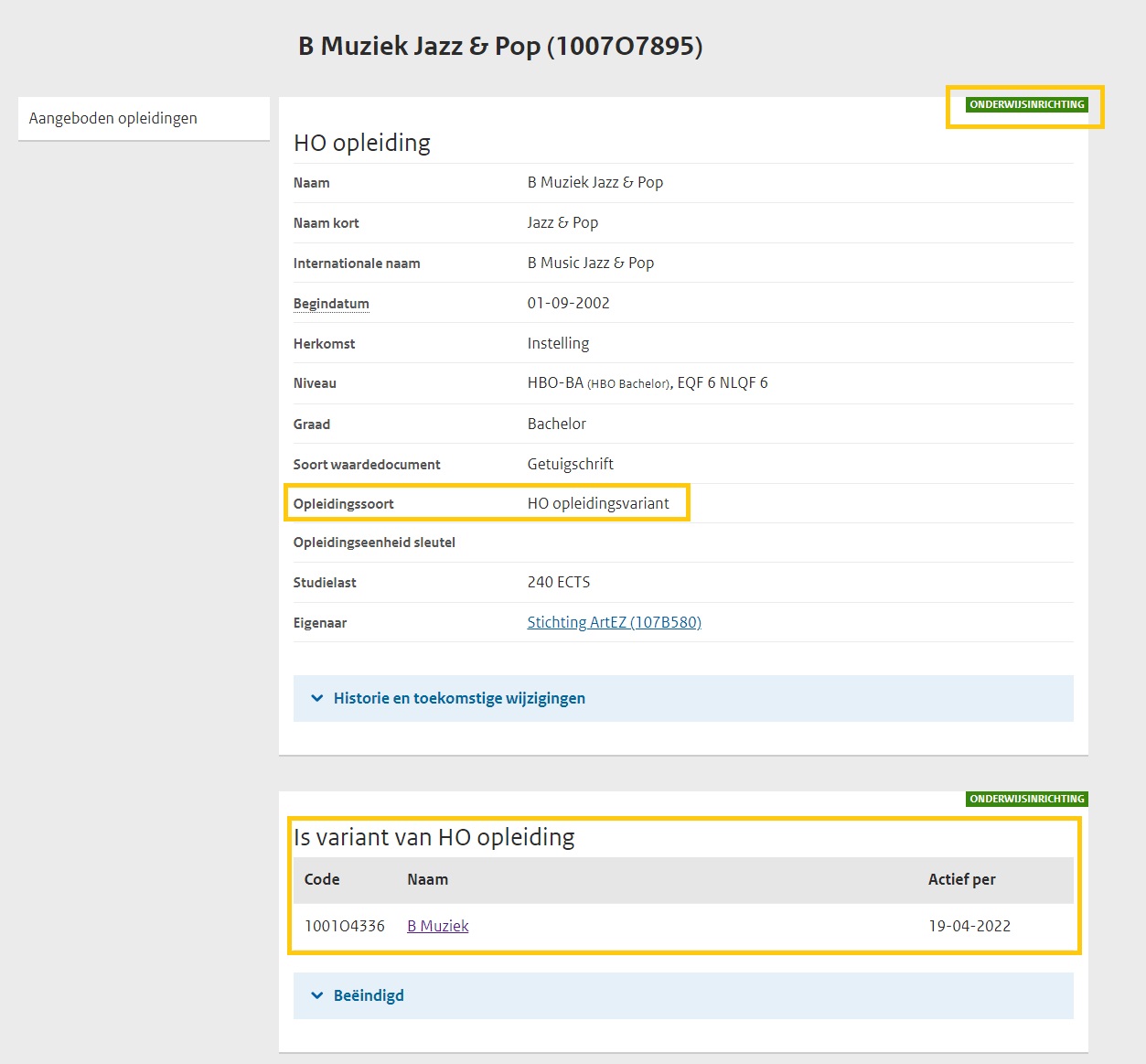
Welke licenties zijn actief?
In Instellingen en Opleidingen kunt u gericht zoeken naar licenties met de zoekcategorie 'Licenties' in het menu aan de linkerkant.
- Klik op ‘Licenties’. Er verschijnt een dropdownmenu.
Zoekcategorie licenties hoger onderwijsZoekcategorie licenties HO
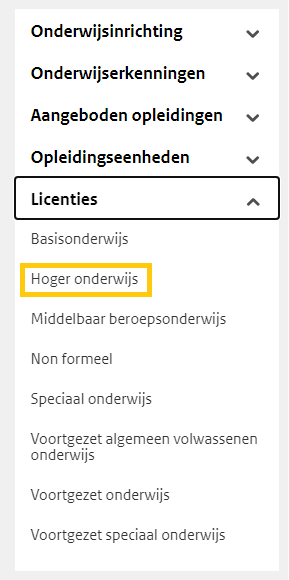
- Klik op Hoger onderwijs. In het witte kader in het midden van het scherm verschijnen de zoekresultaten.
- Vul in de zoekbalk onder ‘Instellingen en opleidingen’ uw instelling en/of opleiding in. Hiermee verfijnt u de zoekopdracht en verkleint u het aantal zoekresultaten.
Schermvoorbeeld Resultaten verfijnenResultaten verfijnen
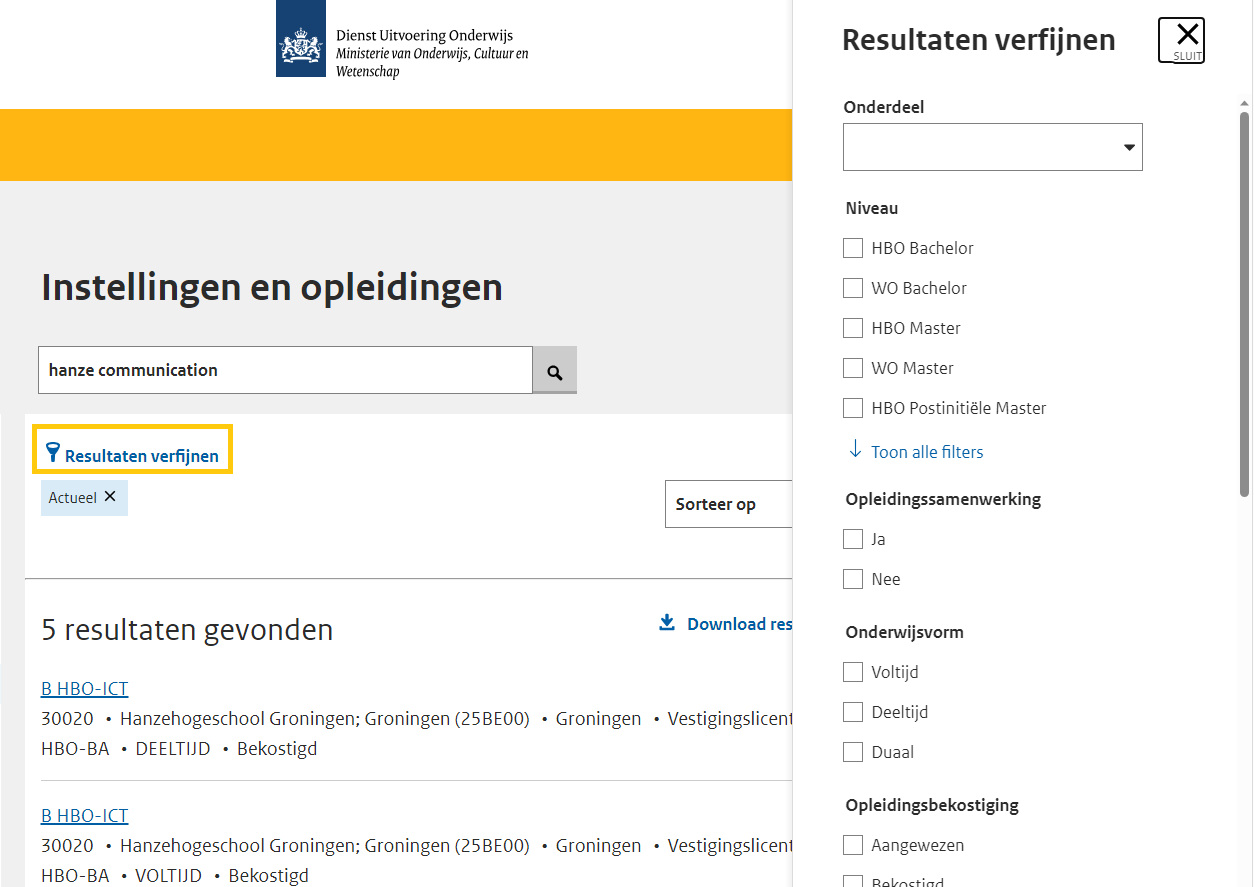
Hebt u een instellingsnaam ingevuld in het zoekveld?
Klik op ‘Resultaten verfijnen’ en kies ‘Actueel’. In het midden van het scherm verschijnen alle huidige licenties van de instelling. Wilt u deze downloaden? Zie de stap Downloaden gegevens.
Hebt u de opleiding ingevuld in het zoekveld en de juiste opleiding gevonden?
Klik op de opleiding. Het scherm ‘Licentie’ verschijnt. Hierin staan de onderwijs- en vestigingslicenties en de onderwijsaccreditaties. Indien van toepassing is aangegeven waaruit de opleiding is ontstaan. -
Wilt u een filter verwijderen? Klik dan op het kruisje naast het filter.
Schermafbeelding Filters verwijderenFilters verwijderen
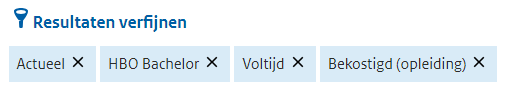
Welke licenties waren of zijn actief op een specifieke peildatum?
Wilt u een licentieoverzicht van uw instelling? Volg dan onderstaande stappen:
- Klik in het menu op ‘Onderwijserkenningen’ en daarna op ‘Onderwijsinstellingserkenning. Vul in de zoekbalk onder ‘Instellingen en opleidingen’ de naam van de instelling in of de instellingscode. In het witte kader in het midden van het scherm verschijnt het zoekresultaat.
Onderwijsinstellingserkenning vanuit zoeken en vindenOnderwijsinstellingserkenning vanuit zoeken en vinden
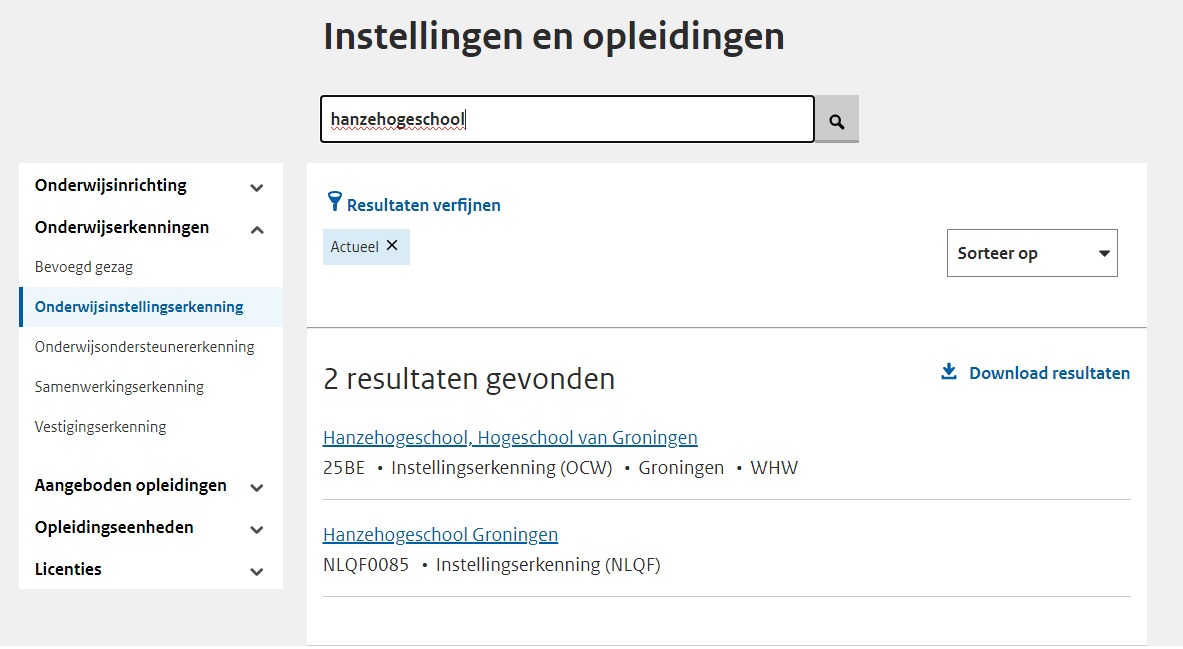
- Klik op de instellingsnaam met de juiste instellingscode. Er verschijnt een scherm met daarin de keuze informatie op te vragen over bekostiging of instellingsdetails.
Details Instelling vanuit erkende instellingDetails Instelling vanuit erkende instelling
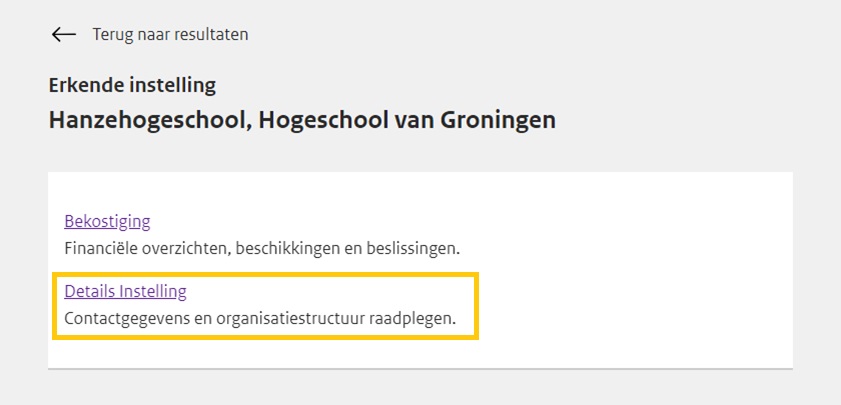
Is onduidelijk welke zoekresultaat juist is? Klik op ‘Resultaat verfijnen’. Kies de soort instelling, de bekostiging of de wet waaronder de instelling valt. In het witte kader in het midden van het scherm verschijnt uw overgebleven zoekresultaat.
Detailscherm resultaten verfijnenDetailscherm resultaten verfijnen
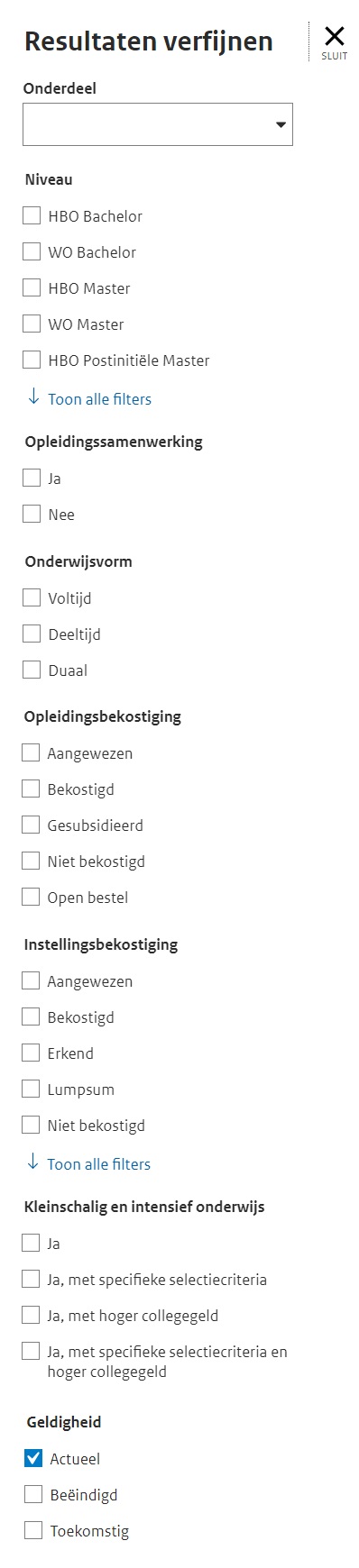
- Klik op 'Details Instelling'. In het scherm verschijnen gegevens van de Onderwijsinstellingserkenning. Links in het scherm staat de knop 'Licenties'.
Licenties vanuit onderwijsinstellingskerkenningLicenties vanuit onderwijsinstellingskerkenning
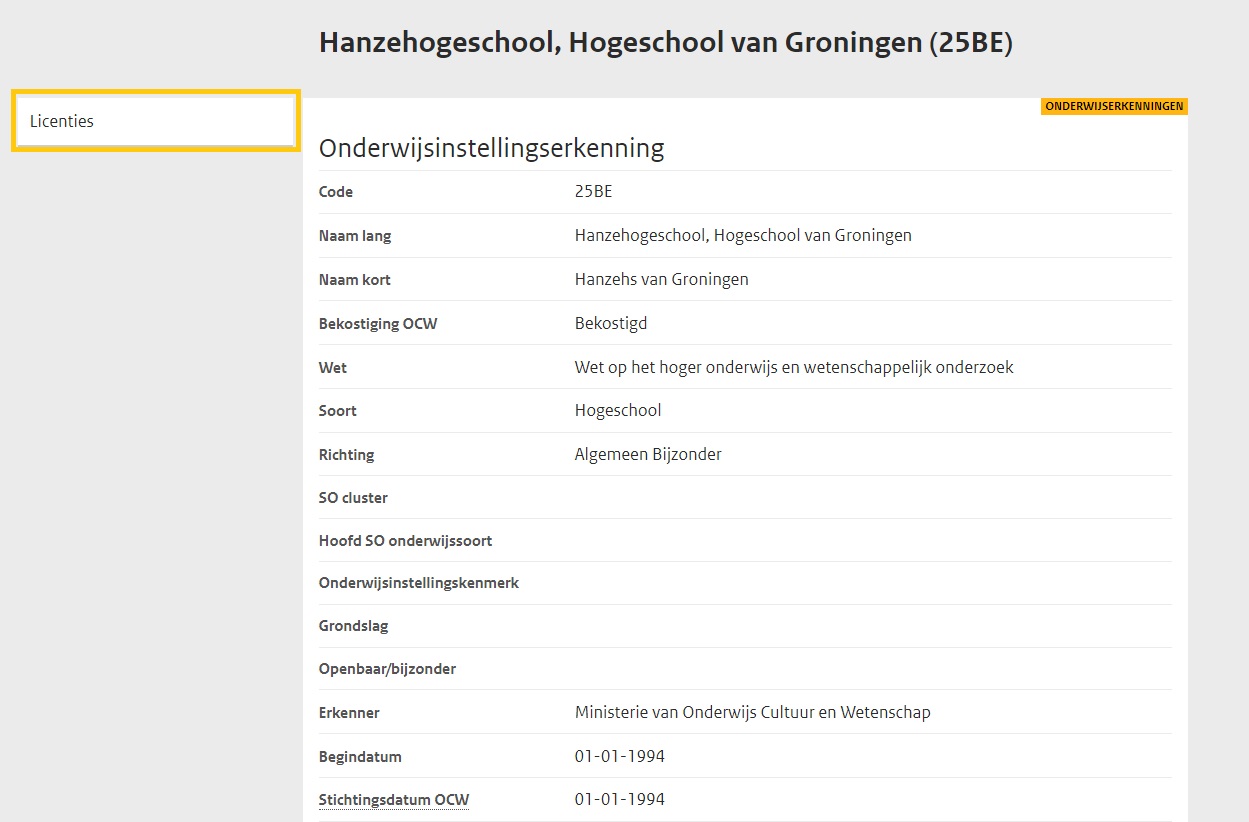
- Klik op 'Licenties'. In het scherm verschijnen alle licenties van de onderwijsinstellingserkenning van de instelling.
- Vul in het menu aan de linkerkant de peildatum in. Hierna verschijnt een licentieoverzicht met daarop alle licenties die op die datum van kracht waren.
Detailscherm peildatum vanuit licentiesDetailscherm peildatum vanuit licenties
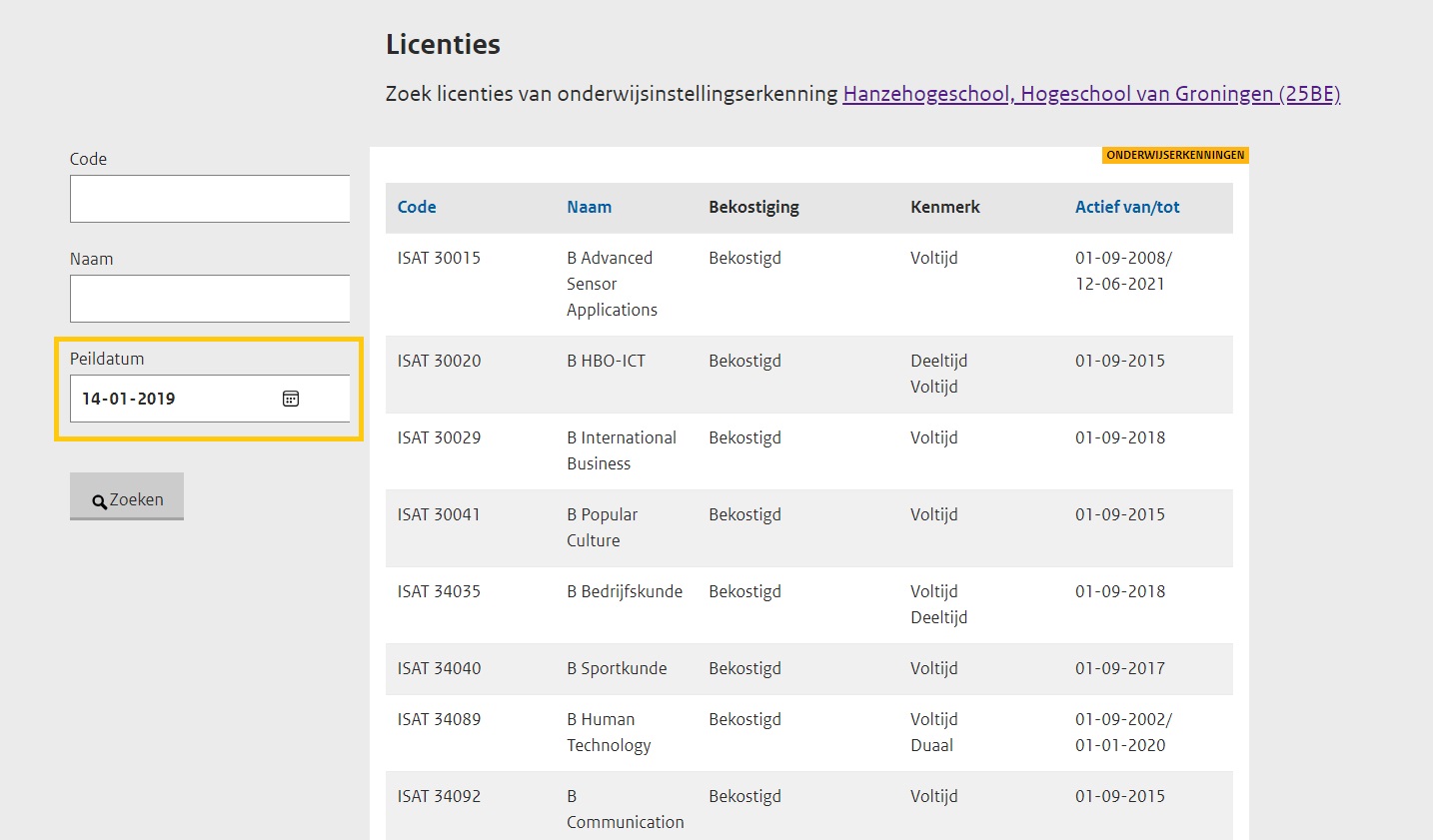
Wilt u een downloadbaar overzicht van de huidige licenties? Kijk dan bij: Welke licenties zijn actief?
Waar kan ik de historie van mijn instellings- en opleidingsgegevens vinden?
- Klik op ‘Licenties’. Er verschijnt een dropdownmenu.
- Klik op ‘Hoger onderwijs’. In het witte kader in het midden van het scherm ziet u alle licenties in het hoger onderwijs.
- Vul in de zoekbalk onder ‘Instellingen en opleidingen’ uw instelling en/of opleiding in. Hiermee verfijnt u de zoekopdracht en verkleint u het aantal zoekresultaten.
Hebt u een instellingsnaam ingevuld in het zoekveld?
Klik op ‘Resultaten verfijnen’ en kies ‘Actueel’. In het midden van het scherm verschijnen alle huidige licenties van de instelling. Wilt u deze downloaden? Zie de handleiding ‘Downloaden gegevens’.
Hebt u de opleiding ingevuld in het zoekveld en de juiste opleiding gevonden?
Klik op de opleiding. Het scherm ‘Licentie’ verschijnt. Hierin staan de onderwijs- en vestigingslicenties en de onderwijsaccreditaties. Indien van toepassing is aangegeven waaruit de opleiding is ontstaan.
Volg hier de stappen als u geïnteresseerd bent in instellingswijzigingen - Klik op de naam van de instelling. U ziet nu de instellingsgegevens.
Zijn er in het verleden instellingswijzigingen geweest of verandert er iets in de toekomst?
- Ja, dan vindt u onderaan het informatieblok een dropdown ‘Historie en toekomstige wijzigingen’. Hier vindt u de gewijzigde gegevens in chronologische volgorde.
Detailscherm Historische wijzigingen vanuit onderwijsinstellingserkenningDetailscherm Historische wijzigingen vanuit onderwijsinstellingserkenning
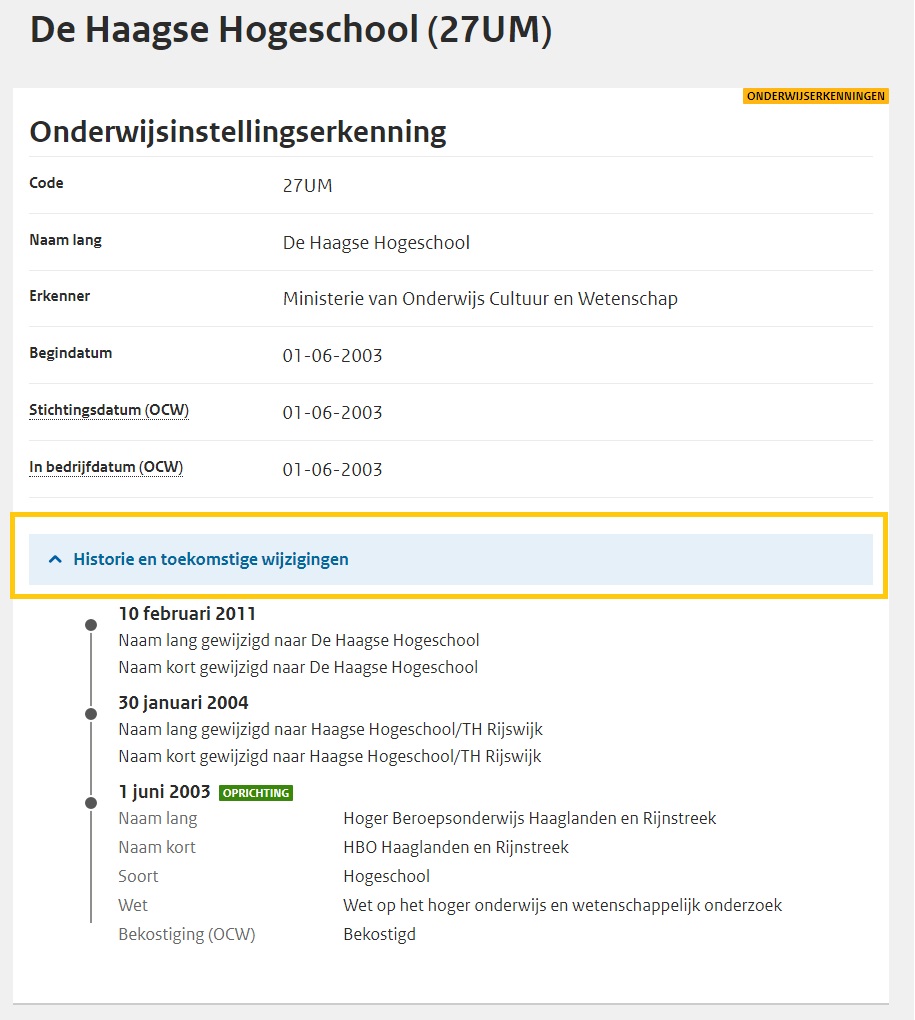
- Nee, dan is de dropdown ‘Historie en toekomstige wijzigingen’ niet zichtbaar.
Volg hier de stappen als u geïnteresseerd bent in opleidingswijzigingen - Klik op de naam van de opleiding. U ziet nu de opleidingsgegevens weergegeven in twee blokken:
- HO opleiding | onderwijsinrichting
- Opleidingserkenning | onderwijserkenningen
Zijn er in het verleden opleidingswijzigingen geweest of verandert er iets in de toekomt?
- Ja, dan vindt u onderaan in ieder blok een dropdown ‘Historie en toekomstige wijzigingen’. Hier vindt u de gewijzigde gegevens in chronologische volgorde.
Detailscherm Historische wijzigingen vanuit HO opleidingDetailscherm Historische wijzigingen vanuit HO opleiding

-Nee, dan is de dropdown ‘Historie en toekomstige wijzigingen’ niet zichtbaar.
Waar kan ik de reden vinden voor de verlening van de accreditatietermijn?
- Klik op ‘Licenties’. Er verschijnt een dropdownmenu.
- Klik op ‘Hoger onderwijs’. In het witte kader in het midden van het scherm verschijnen de zoekresultaten.
- Vul in de zoekbalk onder ‘Instellingen en opleidingen’ uw opleiding met bijbehorende instelling en klik op het zoekteken.
- Kies de juiste opleiding in het resultatenoverzicht en klik hierop. U ziet de licentie-informatie van de opleiding.
Datum inwerkingtreding vanuit onderwijsaccreditatieDatum inwerkingtreding vanuit onderwijsaccreditatie
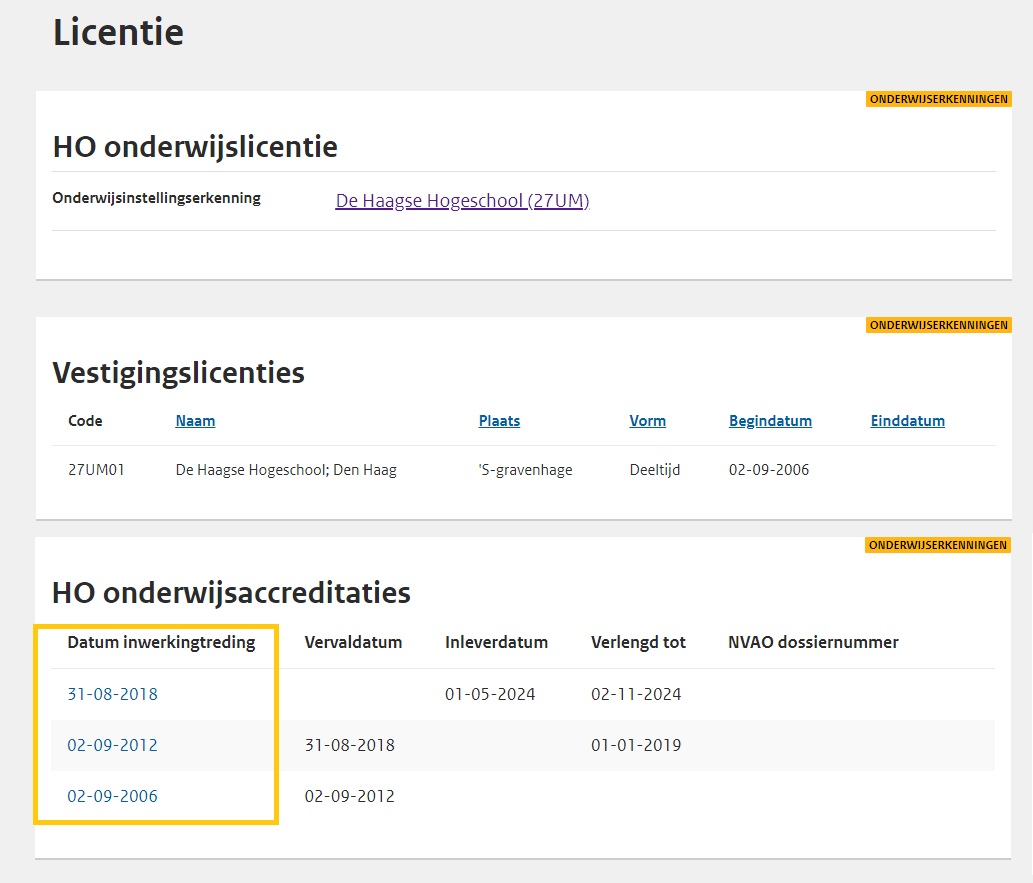
- Klik op de 'Datum inwerkingtreding'. U ziet de details van de onderwijsaccreditatie.
Detailscherm onderwijsaccreditatieDetailscherm onderwijsaccreditatie
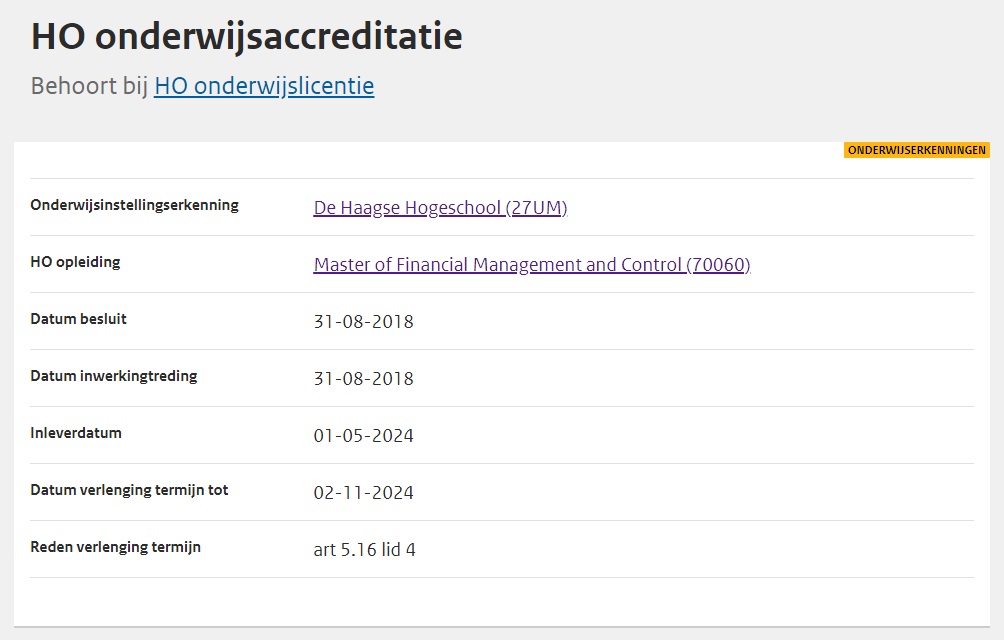
Waar vind ik een overzicht van onderwijsinstellingen die dezelfde opleiding aanbieden?
- Klik op ‘Licenties’. Er verschijnt een dropdownmenu.
- Klik op ‘Hoger onderwijs’. In het witte kader in het midden van het scherm ziet u alle licenties in het hoger onderwijs.
- Vul in de zoekbalk onder ‘Instellingen en opleidingen’ uw opleiding of opleidingscode in. In het resultatenoverzicht ziet alle opleidingen die geregistreerd staan onder dezelfde naam en/of opleidingscode.
Detailscherm zoeken op opleidingscodeDetailscherm zoeken op opleidingscode
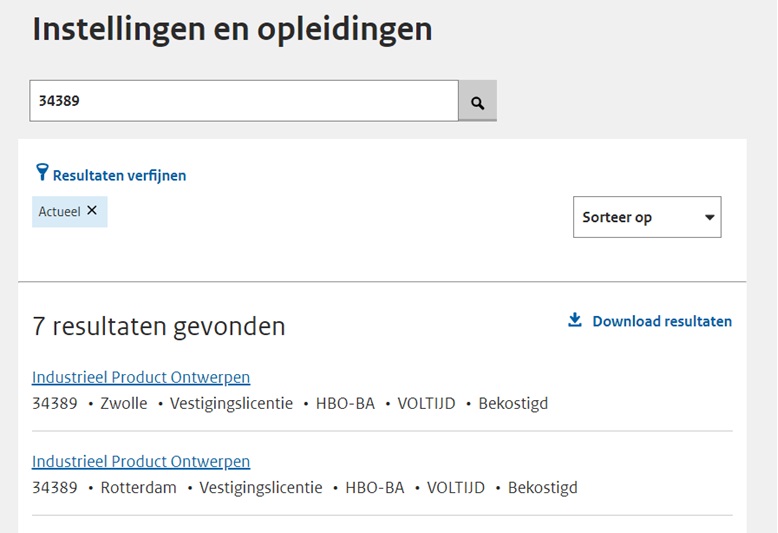
Detailscherm resultaten verfijnenDetailscherm resultaten verfijnen
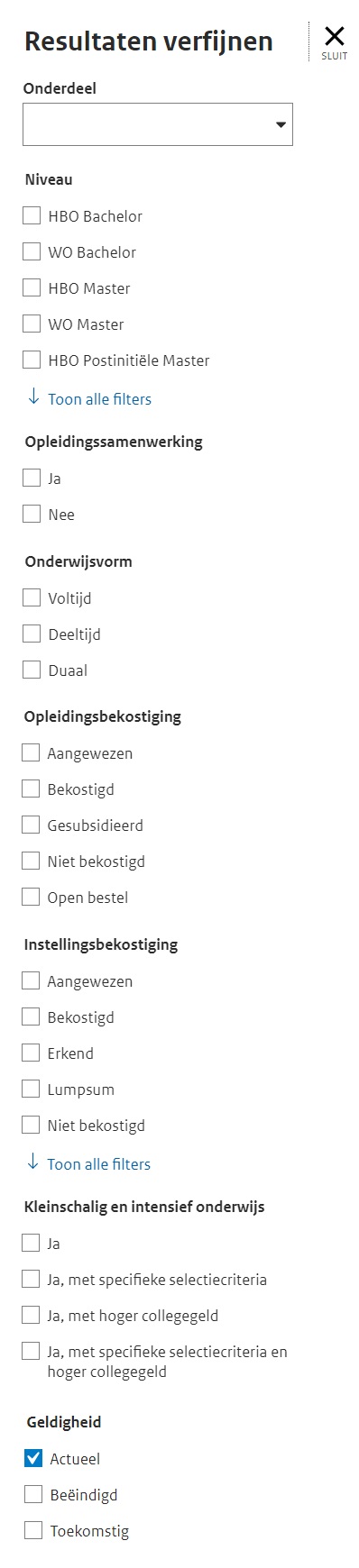
Wilt u uw zoekresultaten downloaden?
Klik rechtsboven in het resultatenoverzicht op ‘Download resultaten’. Een CSV-bestand wordt gedownload met daarin de basisgegevens van de geregistreerde opleidingen.
Downloaden gegevens
Instellingen en opleidingen
Wilt u uw zoekresultaten downloaden? Klik dan op de downloadfunctie onder de zoekbalk. U kunt hier de resultaten als CSV-bestand downloaden.

Contactgegevens
Wilt u uw vastgelegde contactgegevens downloaden? Klik dan op 'Contactgegevens downloaden onder Contactgegevens. U kunt hier de resultaten als CSV-bestand downloaden.
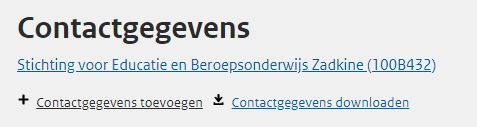
Open data opvragen
Wilt u liever zelf een set van data maken voor uw eigen rapportages? Of wilt u gegevens uit RIO koppelen aan uw eigen data via een API? Ga dan naar Onderwijsdata op de website van DUO of naar LOD Onderwijsregistratie Link opent externe pagina .
Vragen?
Helpdesk RIO
Hebt u vragen over de registratie in RIO of over het raadplegen Instellingen en opleidingen? Neem dan contact op met de helpdesk RIO van DUO:
- mail: rio@duo.nl
- telefonisch: 050 - 599 7738, optie 3 (maandag t/m vrijdag van 09:00 – 13:00 uur)
Helpdesk SSG
Hebt u vragen over de registratie van uw opleidingserkenning? Neem dan contact op met de helpdesk SSG van DUO.
- mail: ssg@duo.nl
- telefonisch: 050-5997738 optie 2 (op werkdagen van 9.00- 13.00)
Controledatum
21-8-2024